 [Ilustrasi Oleh Pixabay]
[Ilustrasi Oleh Pixabay]
Gadgetren – Meskipun kebanyakan peramban sudah dilengkapi dengan fitur pengelola unduhan bawaan, sebagian orang masih memanfaatkan aplikasi IDM (Internet Download Manager) untuk mengunduh berkas.
Hal ini dikarenakan IDM menawarkan dukungan yang lebih mumpuni. Aplikasi tersebut di antaranya mendukung proses unduhan lebih cepat, fitur menjeda dan meneruskan unduhan, hingga tombol unduhan khusus yang bisa digunakan di berbagai halaman web.
IDM mendukung hampir semua peramban komputer di masa sekarang, termasuk di antaranya meliputi Google Chrome, Mozilla Firefox, maupun Opera. Namun untuk memakainya, kita perlu memasang ekstensi khusus ke aplikasi terkait.
Cara Pasang Ekstensi IDM di Google Chrome
- Pastikan aplikasi IDM sudah terpasang di komputer.
- Jalankan aplikasi peramban Chrome.
- Kunjungi halaman IDM Integration Module di Chrome Web Store.
- Ketuk tombol Add to Chrome.

- Konfirmasi dengan mengetuk tombol Add extension.
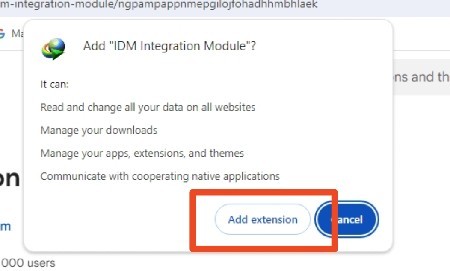
- Tunggu sampai ekstensi terpasang.
- Setelah terpasang, ketuk tombol Extensions (ikon kepingan puzzle) di pojok kanan atas peramban Chrome.
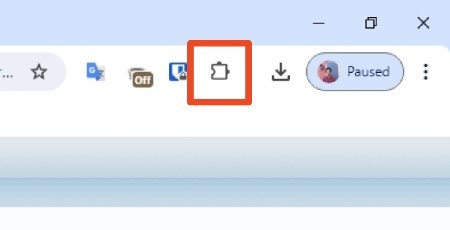
- Klik More options (ikon titik tiga) di samping IDM Integration Module.
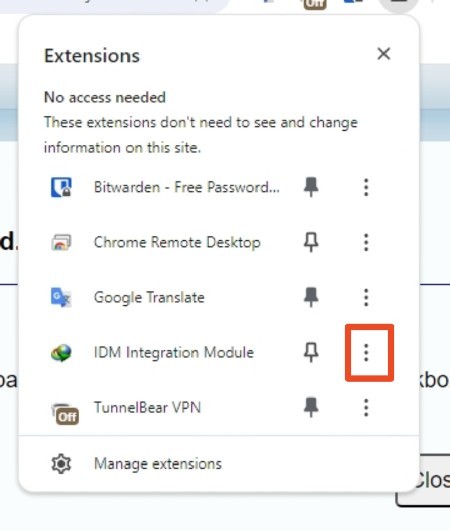
- Klik This can read and change site data.
- Pastikan pengaturan sudah disetel ke On All Sites.
Umumnya, ekstensi IDM akan ikut terpasang secara otomatis ketika aplikasi dipasang ke komputer. Notifikasi pemasangan akan muncul ketika kita membuka peramban terkait. Kita nanti tinggal mengaktifkannya di menu pengelola ekstensi.
Namun jika tidak terpasang otomatis, kita perlu memasangnya secara manual. Kita yang menggunakan Chrome secara khusus dapat mengunduh ekstensi bernama IDM Integration Module melalui Chrome Web Store seperti Privacy Extension for WhatsApp Web.
Perlu diingat, pastikan untuk membuka halaman unduhan ekstensi IDM melalui tautan di atas. Beberapa ekstensi ada yang menggunakan nama serupa sehingga kita harus berhati-hati supaya tidak salah untuk memasangnya.
Di halaman dukungan mereka, Tonec selaku pengembang IDM bahkan menyebutkan bahwa ekstensi aplikasinya tidak akan bisa ditemukan melalui fitur penelusuran. Hal ini diterapkan karena ekstensi tersebut hanya dapat digunakan bersama aplikasi mereka.
Cara Pasang Ekstensi IDM di Mozilla Firefox
- Buka peramban Firefox.
- Kunjungi halaman unduhan ekstensi IDM Integration Module di Mozilla Firefox Browser Add-on.
- Pasang ekstensi dengan mengetuk tombol Add to Firefox.
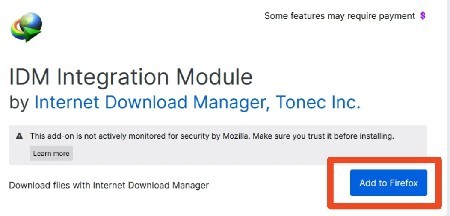
- Ketuk tombol Add jika jendela konfirmasi muncul.
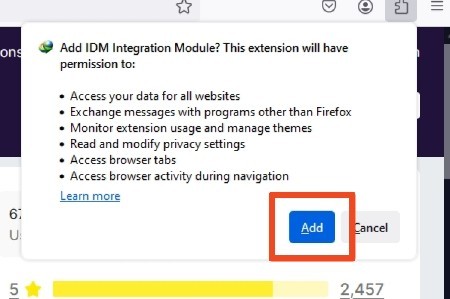
- Tunggu sampai ekstensi terpasang.
- Centang opsi Allow this extension to run in Private Windows jika diperlukan lalu ketuk Okay.
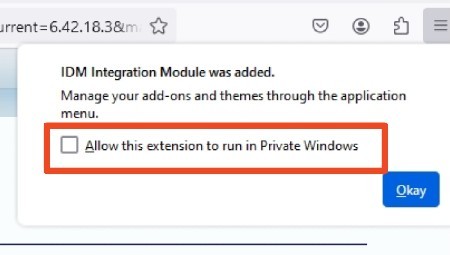
Tidak jauh berbeda dari Chrome, kita juga dapat memasang ekstensi IDM di peramban Firefox secara manual dengan sangat mudah. Kita secara khusus dapat mengunduhnya melalui Mozilla Firefox Browser Add-on.
Mozilla Firefox Browser Add-on hampir sama dengan Chrome Web Store. Di dalamnya, terdapat berbagai utilitas tambahan yang bisa ditambahkan ke peramban Firefox. Termasuk di antaranya tema, plug-in, hingga ekstensi.
Cara Pasang Ekstensi IDM di Opera
- Buka peramban Opera.
- Kunjungi halaman IDM Integration Module di Chrome Web Store.
- Ketuk tombol Add to Chrome.

- Ketuk tombol Add extension lalu biarkan ekstensi sampai terpasang.
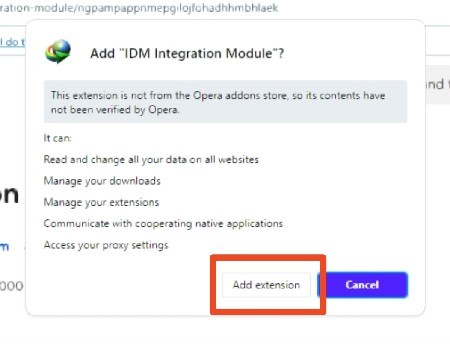
- Klik tombol Extensions (ikon kubus) di pojok kanan atas peramban.
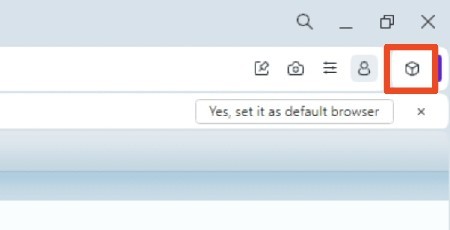
- Ketuk More options (ikon titik tiga) di samping IDM Integration Module.
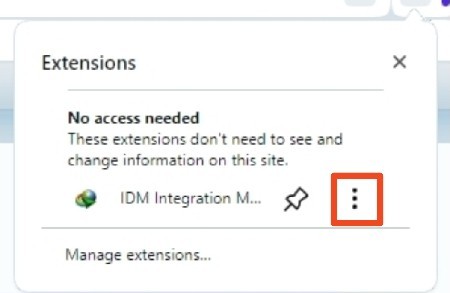
- Klik opsi This can read and change site data.
- Pastikan opsi diatur ke On All Sites.
Opera memang mempunyai toko ekstensi seperti Mozilla Firefox Browser Add-on dan Chrome Web Store sendiri yang diberi nama Opera addons. Sayangnya, ekstensi IDM Integration Module tidak tersedia di sana.
Untuk memasang ekstensi IDM Integration Module, kita makanya perlu mengunduhnya melalui Chrome Web Store. Langkah-langkahnya kurang lebih sama seperti memakai peramban Chrome.
Sedikit informasi bagi Kamu yang belum tahu, peramban Opera kini juga dikembangkan dengan basis Chromium sama seperti Chrome maupun Microsoft Edge. Oleh karena itu, kita juga bisa memasang ekstensi dari Chrome Web Store jika diperlukan.
Setelah memasang ekstensi IDM ke peramban yang digunakan dengan memakai salah satu metode di atas, kita selanjutnya dapat mengunduh berbagai berkas dengan nyaman.
Apabila masih mengalami kendala saat mengunduh berkas dengan aplikasi IDM, kita dapat mencoba memasang ulang ekstensi. Kita dalam hal ini hanya perlu mengunjungi halaman unduhan sekali lagi lalu mengetuk Remove untuk menghapus dan Add to untuk menambahkannya.






